
Агуулгын хүснэгт:
- Алхам 1: HackerBox 0032: Хайрцагны агуулга
- Алхам 2: Locksport
- Алхам 3: Arduino UNO R3
- Алхам 4: Arduino -ийн нэгдсэн хөгжлийн орчин (IDE)
- Алхам 5: Аюулгүй байдлын дохиоллын системийн технологи
- Алхам 6: NFC ба RFID технологи
- Алхам 7: PN532 RFID модуль
- Алхам 8: Нууц кодын товчлуур
- Алхам 9: Piezo Buzzer ашиглан сирена
- Алхам 10: RGB LED -ийг бүртгүүлэх
- Алхам 11: Соронзон ойролцоо унтраалга
- Алхам 12: PIR хөдөлгөөн мэдрэгч
- Алхам 13: Laser Tripwire
- Алхам 14: Аюулгүй байдлын дохиоллын системийн төлөв байдлын машин
- Алхам 15: Цэнхэр хайрцаг Phreaking
- Алхам 16: ОДОРХОЙГ ХАК
- Зохиолч John Day [email protected].
- Public 2024-01-30 11:04.
- Хамгийн сүүлд өөрчлөгдсөн 2025-01-23 15:00.

Энэ сард HackerBox хакерууд хамгаалалтын дохиоллын системийн физик түгжээ, элементүүдийг судалж байна. Энэхүү зааварчилгаа нь HackerBox #0032 -тэй ажиллах мэдээллийг агуулдаг бөгөөд үүнийг хангамж дуусах үед авах боломжтой. Түүнчлэн, хэрэв та HackerBox -ийг яг ийм шуудангийн хайрцагт сар бүр авахыг хүсвэл HackerBoxes.com хаягаар бүртгүүлж, хувьсгалд нэгдээрэй!
HackerBox 0032 -ийн сэдэв ба сургалтын зорилго:
- Орчин үеийн Locksport -ийн багаж хэрэгсэл, ур чадварыг дадлагажуулаарай
- Arduino UNO болон Arduino IDE -ийг тохируулна уу
- NFC болон RFID технологийг судлаарай
- Харуул хамгаалалтын дохиоллын системийг хөгжүүлэх
- Сэрүүлгийн системийн хөдөлгөөн мэдрэгчийг ашиглах
- Сэрүүлгийн системд зориулсан лазер цахилгаан утас ашиглах
- Сэрүүлгийн системийн ойролцоох унтраалга ашиглах
- Сэрүүлгийн системийн улсын машин хянагчийг кодчилно уу
- Цэнхэр хайрцагны үйл ажиллагаа, хязгаарлалтыг ойлгох
HackerBoxes бол DIY цахилгаан хэрэгсэл, компьютерийн технологийн захиалгын хайрцагны үйлчилгээ юм. Бид бол хоббичид, бүтээгчид, туршигчид юм. Бид бол мөрөөдлийн мөрөөдөгчид юм. ПЛАНЕТИЙГ ХАК
Алхам 1: HackerBox 0032: Хайрцагны агуулга
- HackerBoxes #0032 цуглуулах лавлах карт
- MicroUSB -тэй Arduino UNO R3
- Ил тод дадлага хийх цоож
- Lockpick багц
- Хоёр шошго бүхий PN532 RFID модуль V3
- HC-SR501 PIR хөдөлгөөн мэдрэгчийн модуль
- Хоёр лазер модуль
- Фоторезисторын гэрэл мэдрэгчийн модуль
- Фоторезисторын мэдрэгчийн бүрэлдэхүүн хэсгүүд
- Соронзон ойролцоо холбоо барих унтраалга
- Матрицын товчлуур нь 16 товчлууртай
- Дугуй 8мм APA106 RGB LED
- Piezo Buzzer
- НҮБ -ын баррель холбогч бүхий 9V батерейны хавчаар
- Микро USB кабель
- Эмэгтэй-Эрэгтэй Дюпонт үсрэгч
- TOOOL Decal
- Онцгой INFOSEC хормой зүү
Ашиг тустай бусад зүйлүүд:
- Гагнуурын төмөр, гагнуур, гагнуурын үндсэн хэрэгсэл
- Програм хангамжийн хэрэгслийг ажиллуулах компьютер
- Гагнуургүй талх, холбогч утас (заавал биш)
- Нэг 9В батерей (заавал биш)
Хамгийн гол нь танд адал явдал, DIY сүнс, хакеруудын сониуч зан хэрэгтэй болно. Hardcore DIY цахилгаан хэрэгсэл нь тийм ч энгийн зүйл биш бөгөөд HackerBoxes -ийг усалдаггүй. Зорилго бол дэвшил, төгс төгөлдөр бус. Та адал явдлаа үргэлжлүүлж, таашаал авбал шинэ технологийг сурч, зарим төслүүдээ ажиллуулснаар маш их сэтгэл ханамж авах болно. Алхам бүрийг аажмаар, нарийн ширийн зүйлийг анхаарч, тусламж хүсэхээс бүү ай.
HackerBoxes FAQ -ийн гишүүдийн одоогийн болон ирээдүйн гишүүдэд зориулсан маш их мэдээлэл байдаг.
Алхам 2: Locksport
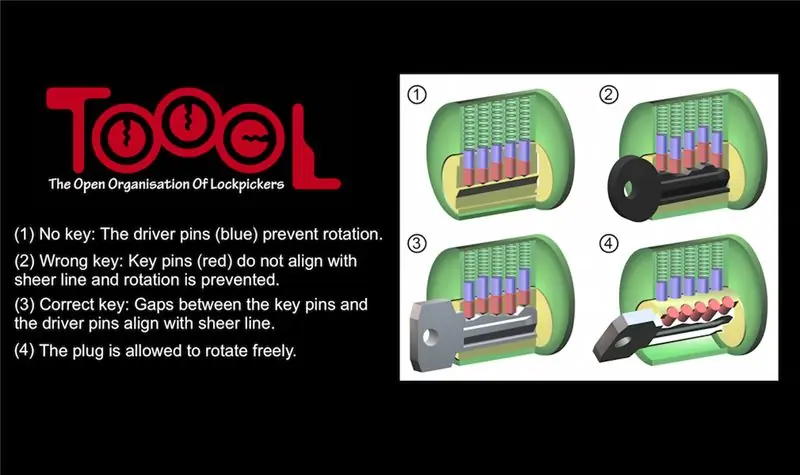
Локспорт бол цоожыг ялах спорт эсвэл амралт юм. Сонирхогчид цоож авах, цоож цохих, слесарь болон аюулгүй байдлын бусад мэргэжилтнүүдийн уламжлал болгон ашигладаг бусад техникийг багтаасан олон төрлийн ур чадвар эзэмшдэг. Локспорт сонирхогчид бүх төрлийн түгжээг ялж сурах нь сорилт, сэтгэл хөдлөлийг эдэлдэг бөгөөд ихэвчлэн спортын бүлгүүдэд цугларч, мэдлэгээ хуваалцаж, санал бодлоо солилцож, төрөл бүрийн зугаа цэнгэлийн уралдаан, тэмцээнд оролцдог. Сайн танилцуулахын тулд бид MIT -ийн Lock Picking Guide -ийг санал болгож байна.
TOOOL (The Open Organization Of Lockpickers) нь Locksport -ийн хоббитой хүмүүс бөгөөд нийтлэг түгжээгээр хангагдсан аюулгүй байдлын талаар гишүүддээ болон олон нийтэд сурталчлах байгууллага юм. "TOOOL -ийн эрхэм зорилго бол цоож, түгжээний талаархи олон нийтийн мэдлэгийг дээшлүүлэх явдал юм. Түгжээ, сейф болон бусад тоног төхөөрөмжийг шалгаж, олж мэдсэн зүйлээ олон нийтэд хэлэлцүүлснээр эдгээр олон бүтээгдэхүүнийг шингээсэн нууцыг арилгах болно гэж найдаж байна."
TOOOL сайт дээрх календарыг шалгаж үзвэл та энэ зун TOOOL -ийн хүмүүстэй Нью Йорк дахь HOPE, Лас Вегас дахь DEF CON дээр уулзах боломжтой болно. Аялал жуулчлалын үеэр TOOOL -ийг хаанаас ч хамаагүй хайж олохыг хичээ, тэдэнд хайраа илэрхийлж, Locksport -ийн талаар хэрэгтэй мэдлэг, урам зоригийг аваарай.
Гүнзгий шумбаж үзэхэд энэ видеон дээр зарим сайн заалтууд байна. Видео бичлэг дээр санал болгосон "Lockpicking Detail Overkill" PDF файлыг хайж олох нь гарцаагүй.
ЁС ЗҮЙН БОДЛОГО: TOOOL -ийн хатуу ёс зүйн дүрмийг дараах гурван дүрмээр нэгтгэн сайтар нягталж, нухацтай судалж, санаа аваарай.
- Танд цоожны жинхэнэ эзэмшигчээс тодорхой зөвшөөрөл өгөөгүй бол өөрт хамааралгүй түгжээг онгойлгох зорилгоор хэзээ ч бүү сонгоорой.
- Ийм ур чадвар, тоног төхөөрөмжийг гэмт хэрэгт ашиглахыг хүсч буй таньдаг эсвэл сэжиглэж буй шалтгаантай хүмүүст түгжигдэх мэдлэг, хэрэгслийг хэзээ ч бүү тараа.
- Сонирхогчдын цоож, амралт зугаалгын спортоор хичээллэхийг хүссэн аль ч улс, муж, хотын захиргаа, холбогдох тоног төхөөрөмжийн тухай холбогдох хуулиудыг санаарай.
Алхам 3: Arduino UNO R3

Энэхүү Arduino UNO R3 нь ашиглахад хялбар байдлаар бүтээгдсэн. MicroUSB интерфэйс порт нь олон гар утас, таблет дээр ашиглагддаг MicroUSB кабельтай нийцдэг.
Үзүүлэлт:
- Микроконтроллер: ATmega328P (мэдээллийн хуудас)
- USB цуваа гүүр: CH340G (мэдээллийн хуудас)
- Ашиглалтын хүчдэл: 5V
- Оролтын хүчдэл (зөвлөж байна): 7-12V
- Оролтын хүчдэл (хязгаар): 6-20V
- Дижитал I/O тээглүүр: 14 (үүнээс 6 нь PWM гаралтыг хангадаг)
- Аналог оролтын зүү: 6
- Оролтын оролт бүрт тогтмол гүйдэл: 40 мА
- 3.3V зүү бүхий тогтмол гүйдэл: 50 мА
- Флаш санах ой: 32 KB, үүнээс 0.5 KB нь bootloader ашигладаг
- SRAM: 2 KB
- EEPROM: 1 KB
- Цагийн хурд: 16 МГц
Arduino UNO самбарууд нь USB/цуваа гүүрний чиптэй. Энэ хувилбар дээр гүүрний чип нь CH340G юм. Төрөл бүрийн Arduino самбар дээр өөр төрлийн USB/Цуваа гүүр чипүүд байдаг гэдгийг анхаарна уу. Эдгээр чипүүд нь компьютерын USB порт нь Arduino процессорын чип дээрх цуваа интерфейстэй холбогдох боломжийг олгодог.
Компьютерийн үйлдлийн систем нь USB/цуваа чиптэй холбогдохын тулд төхөөрөмжийн драйвер шаарддаг. Жолооч нь IDE -ийг Arduino самбартай харилцах боломжийг олгодог. Шаардлагатай төхөөрөмжийн драйвер нь OS хувилбар болон USB/цуваа чипийн төрлөөс хамаарна. CH340 USB/Цуваа чипийн хувьд олон үйлдлийн системд зориулсан драйверууд байдаг (UNIX, Mac OS X, эсвэл Windows). CH340 үйлдвэрлэгч эдгээр жолооч нарыг энд нийлүүлдэг.
Та Arduino UNO -г анх USB порт руу залгахад улаан гэрлийн гэрэл (LED) асах болно. Бараг тэр даруйд улаан хэрэглэгчийн LED хурдан анивчиж эхэлнэ. Энэ нь процессорыг одоо самбар дээр ажиллаж байгаа BLINK програмыг урьдчилан ачаалсантай холбоотой юм.
Алхам 4: Arduino -ийн нэгдсэн хөгжлийн орчин (IDE)
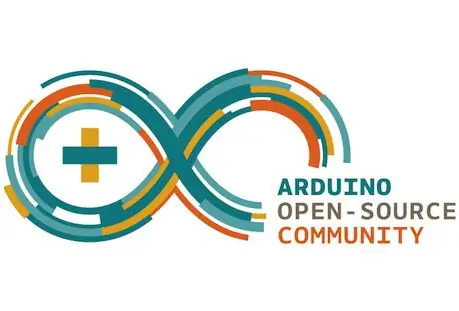
Хэрэв танд Arduino IDE хараахан суулгаагүй байгаа бол Arduino.cc дээрээс татаж авах боломжтой
Хэрэв та Arduino экосистемд ажиллах талаар нэмэлт мэдээлэл авахыг хүсвэл HackerBoxes Starter Workshop -ийн зааврыг үзэхийг санал болгож байна.
НҮБ -ыг MicroUSB кабельд холбож, кабелийн нөгөө үзүүрийг компьютер дээрх USB порт руу залгаад Arduino IDE програмыг ажиллуулна уу. IDE цэснээс хэрэгсэл> самбар дотроос "Arduino UNO" -г сонгоно уу. Мөн IDE дотроос tools> port (тохиргоонд "wchusb" гэсэн нэрийг оруулаад) тохирох USB портыг сонгоно уу.
Эцэст нь жишээ кодын хэсгийг ачаална уу:
Файл-> Жишээ-> Үндсэн мэдээлэл-> Нүдээ анив
Энэ нь үнэндээ НҮБ -д урьдчилан ачаалагдсан код бөгөөд хэрэглэгчийн улаан LED -ийг хурдан анивчихын тулд яг одоо ажиллаж байх ёстой код юм. Гэсэн хэдий ч IDE дахь BLINK код нь LED -ийг арай удаан анивчдаг тул самбар дээр ачаалсны дараа LED анивчих нь хурдан байснаа удааширч байгааг анзаарах болно. BLINK кодыг НҮБ -д ачаалахдаа өөрчилсөн кодынхоо яг дээр байгаа UPLOAD товчлуурыг (сумны дүрс) дарна уу. Статусын мэдээллийг авахын тулд кодыг доороос үзнэ үү: "эмхэтгэх", дараа нь "байршуулах". Эцэст нь IDE нь "Байршуулж дууссан" гэж зааж өгөх ёстой бөгөөд таны LED удаан анивчих ёстой.
Та анхны BLINK кодыг татаж аваад LED хурдны өөрчлөлтийг баталгаажуулах боломжтой болно. Кодыг сайтар ажиглаарай. Хөтөлбөр нь LED -ийг асааж, 1000 миллисекунд (нэг секунд) хүлээж, LED -ийг унтрааж, өөр секунд хүлээж, дараа нь үүрд мөнхөд хийдэг болохыг та харж байна.
"Delay (1000)" гэсэн хоёуланг нь "delay (100)" болгож өөрчилснөөр кодыг өөрчилнө үү. Энэхүү өөрчлөлт нь LED -ийг арав дахин хурдан анивчих болно, тийм үү? Өөрчлөгдсөн кодыг НҮБ -д ачаалахад таны LED илүү хурдан анивчих болно.
Хэрэв тийм бол баяр хүргэе! Та дөнгөж оруулсан анхны кодоо хакердсан байна.
Таны хурдан анивчих хувилбарыг ачаалж, ажиллуулсны дараа LED-ийг хоёр удаа хурдан анивчихын тулд кодоо дахин өөрчилж, дахин давтахаасаа өмнө хэдхэн секунд хүлээгээд үзээрэй. Үүнийг нэг туршаад! Бусад загваруудын талаар юу хэлэх вэ? Хүссэн үр дүнг төсөөлөх, кодлох, төлөвлөсний дагуу ажиллахын тулд амжилтанд хүрсний дараа та чадварлаг техник хангамжийн хакер болохын тулд асар том алхам хийсэн болно.
Алхам 5: Аюулгүй байдлын дохиоллын системийн технологи
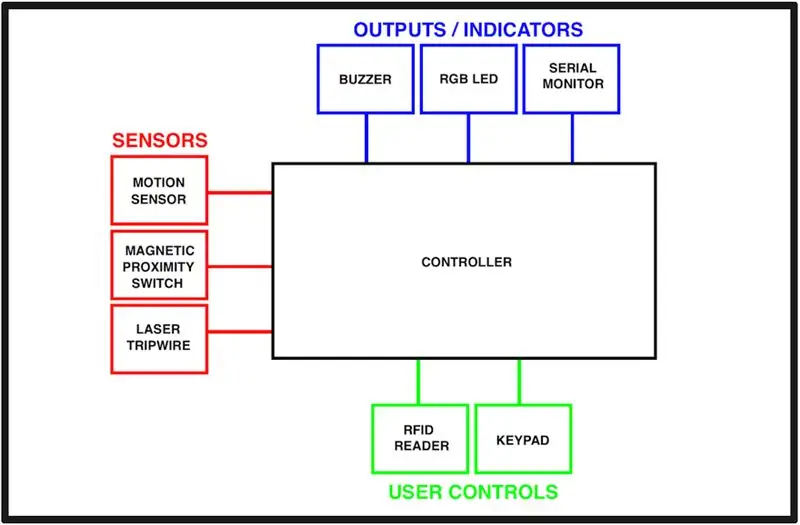
Arduino UNO нь аюулгүй байдлын дохиоллын системийг туршилтаар үзүүлэх хянагч болгон ашиглаж болно.
Аюулгүй байдлын дохиоллын системийг идэвхжүүлэхийн тулд мэдрэгч (хөдөлгөөн мэдрэгч, хаалганы соронзон унтраалга, лазерын утас гэх мэт) ашиглаж болно.
Гарын товчлуур эсвэл RFID карт зэрэг хэрэглэгчийн оролт нь аюулгүй байдлын дохиоллын системийн хэрэглэгчийн хяналтыг хангаж чаддаг.
Үзүүлэлтүүд (дуут дохио, LED, цуваа монитор гэх мэт) нь аюулгүй байдлын дохиоллын системээс хэрэглэгчдэд гаралт, статусыг өгөх боломжтой.
Алхам 6: NFC ба RFID технологи
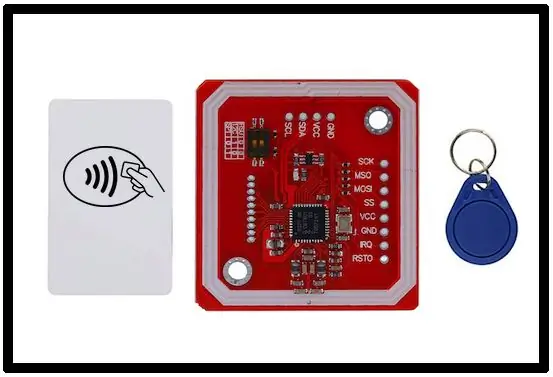
RFID (Radio-Frequency IDentification) нь радио долгион ашиглан объектуудыг таних процесс юм. NFC (Near Field Communication) нь RFID технологийн гэр бүлийн тусгай төрөл юм. Тодруулбал, NFC нь HF (Өндөр давтамжтай) RFID-ийн салбар бөгөөд хоёулаа 13.56 МГц давтамжтай ажилладаг. NFC нь өгөгдөл солилцох найдвартай хэлбэр байхаар бүтээгдсэн бөгөөд NFC төхөөрөмж нь NFC уншигч болон NFC хаяг байх чадвартай. Энэхүү өвөрмөц онцлог нь NFC төхөөрөмжүүдийг үе тэнгийнхэнтэйгээ харилцах боломжийг олгодог.
Хамгийн багадаа RFID систем нь хаяг, уншигч, антеннаас бүрдэнэ. Уншигч антенаар дамжуулан хаяг руу байцаах дохио илгээдэг бөгөөд хаяг нь өвөрмөц мэдээллээр хариулдаг. RFID хаягууд нь идэвхтэй эсвэл идэвхгүй байдаг.
Идэвхтэй RFID хаягууд нь өөрийн эрчим хүчний эх үүсвэрийг агуулдаг бөгөөд 100 метр хүртэлх унших хүрээтэй цацах боломжийг олгодог. Тэдний урт хугацааны унших хүрээ нь идэвхтэй RFID хаягийг хөрөнгийн байршил болон логистикийн бусад сайжруулалт чухал ач холбогдолтой олон салбарт тохиромжтой болгодог.
Идэвхгүй RFID хаягууд нь өөрийн тэжээлийн эх үүсвэргүй байдаг. Үүний оронд тэд RFID уншигчаас дамжуулдаг цахилгаан соронзон энергээр тэжээгддэг. Радио долгион нь шошгыг тэжээх хангалттай хүчтэй байх ёстой тул идэвхгүй RFID хаягууд нь ойролцоо, 25 метр хүртэлх унших хүрээтэй байдаг.
Идэвхгүй RFID хаягууд нь бүх хэлбэр, хэмжээтэй байдаг. Тэд үндсэндээ гурван давтамжийн мужид ажилладаг:
- Бага давтамж (LF) 125 -134 кГц
- Өндөр давтамж (HF) 13.56 МГц
- Хэт өндөр давтамж (UHF) 856 МГц -ээс 960 МГц хүртэл
Ойролцоох холбооны төхөөрөмжүүд нь HF RFID уншигч, тэмдэглэгээтэй ижил давтамжтай (13.56 МГц) ажилладаг. HF RFID-ийн хувилбарын хувьд ойрын талбар дахь харилцаа холбооны төхөөрөмжүүд нь радио давтамжийнхаа богино хугацааны хязгаарлалтын давуу талыг ашигладаг. NFC төхөөрөмжүүд хоорондоо ойрхон байх ёстой бөгөөд ихэвчлэн хэдхэн сантиметрээс хэтрэхгүй байх ёстой бөгөөд энэ нь ухаалаг гар утас гэх мэт хэрэглэгчийн төхөөрөмжүүдийн хооронд аюулгүй харилцах түгээмэл сонголт болжээ.
Үе тэнгийнхэн хоорондын харилцаа холбоо нь NFC-ийг ердийн RFID төхөөрөмжөөс ялгаж харуулдаг онцлог юм. NFC төхөөрөмж нь уншигч, шошго хоёуланг нь гүйцэтгэх боломжтой. Энэхүү өвөрмөц чадвар нь NFC -ийг контактгүй төлбөр тооцооны түгээмэл сонголт болгосон бөгөөд гар утасны салбарын нөлөө бүхий тоглогчид NFC -ийг шинэ ухаалаг гар утсанд оруулах шийдвэр гаргахад гол түлхэц болсон юм. Түүнчлэн NFC ухаалаг гар утас нь хоёр төхөөрөмжийг дарж нэг ухаалаг гар утаснаас нөгөө рүү мэдээлэл дамжуулдаг бөгөөд энэ нь холбоо барих мэдээлэл, гэрэл зураг гэх мэт өгөгдлийг хуваалцах ажлыг энгийн ажил болгон хувиргадаг.
Хэрэв танд ухаалаг гар утас байгаа бол энэ нь NFC чипийг уншиж, бичиж чаддаг байх. NFC чип ашиглан бусад програмыг ажиллуулах, хуанлийн үйл явдлыг идэвхжүүлэх, сэрүүлэг тавих, янз бүрийн мэдээллийг хадгалах зэрэг олон гайхалтай програмууд байдаг. Ямар төрлийн NFC хаягууд нь ямар хөдөлгөөнт төхөөрөмжтэй нийцэж байгааг хүснэгтэд үзүүлэв.
Оруулсан NFC шошгоны төрлүүдийн хувьд цагаан карт, цэнхэр товчлуур нь хоёулаа Mifare S50 чип агуулдаг (мэдээллийн хуудас).
Алхам 7: PN532 RFID модуль
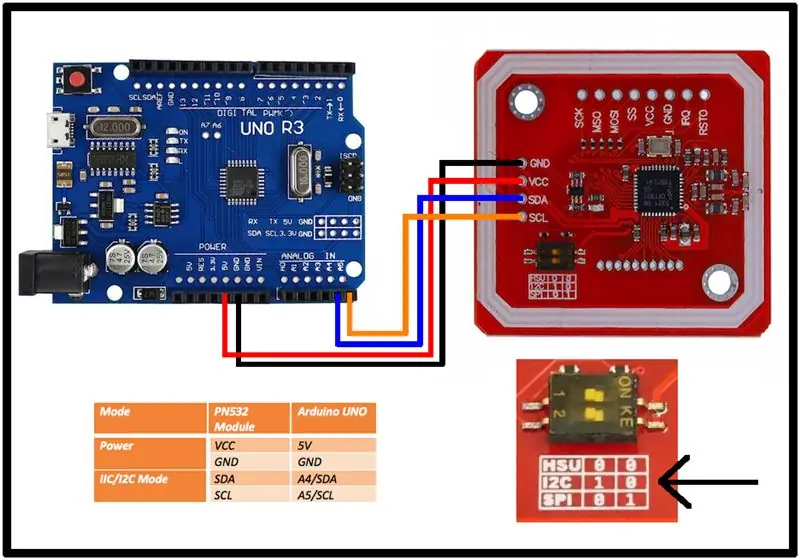
Энэхүү NFC RFID модуль нь онцлог шинж чанараараа баялаг NXP PN532 (мэдээллийн хуудас) дээр суурилсан болно. Модуль нь NXP PN532 чипийн бараг бүх IO зүүг эвддэг. Модулийн загвар нь нарийвчилсан гарын авлага өгдөг.
Модулийг ашиглахын тулд бид дөрвөн зүү толгой дээр гагнах болно.
DIP унтраалга нь Каптон соронзон хальсаар хучигдсан байдаг. Дараа нь унтраалгуудыг I2C горимд үзүүлсэн шиг тохируулж болно.
Толгойг Arduino UNO -ийн голтой холбохын тулд дөрвөн утас ашигладаг.
PN532 модулийн Arduino IDE -д хоёр номын сан суулгасан байх ёстой.
NDEF номын санг Arduino -д суулгана уу
Arduino -д зориулсан PN532 номын санг суулгаарай
Таван фолдерыг Номын сангийн хавтас болгон өргөжүүлсний дараа номын сангуудыг "суулгах" тулд Arduino IDE -ийг хааж дахин эхлүүлнэ үү.
Arduino кодын энэ хэсгийг ачаална уу:
Файлууд-> Жишээ-> NDEF-> ReadTag
Цуваа мониторыг 9600 baud болгож, ноорогоо байршуулна уу.
Хоёр RFID жетоныг (цагаан карт ба цэнхэр товчлуур) сканнердах нь сканнердсан өгөгдлийг цуваа монитор руу дараах байдлаар гаргана.
NFC хаяг форматлагдаагүй - Mifare Classic UID AA AA AA AA
UID (өвөрмөц танигч) нь тухайн хаалгыг онгойлгох, хаалга онгойлгох, дохиоллын системийг зэвсэглэх гэх мэт тусгай картыг шаарддаг хандалтын хяналтын механизм болгон ашиглаж болно.
Алхам 8: Нууц кодын товчлуур

Хаалга онгойлгох, хаалга онгойлгох, дохиоллын системийг зэвсэглэх гэх мэт нэвтрэх эрх авах нууц кодыг оруулахын тулд товчлуурыг ашиглаж болно.
Зургийн дагуу Arduino -д товчлуурыг холбосны дараа товчлуурын санг энэ хуудаснаас татаж аваарай.
Ноорогыг ачаална уу:
Файл-> Жишээ-> Товчлуур-> HelloKeypad
Дараа нь эдгээр кодын мөрүүдийг өөрчилнө үү.
const байт ROWS = 4; const байт COLS = 4; char товчлуурууд [ROWS] [COLS] = {{'1', '2', '3', 'A'}, {'4', '5', '6', 'B'}, {'7', '8', '9', 'C'}, {'*', '0', '#', 'D'}}; байтын эгнээPIN [ROWS] = {6, 7, 8, 9}; байт colPins [COLS] = {2, 3, 4, 5};
Цуваа дэлгэц ашиглан товчлуурын аль товчлуур дарагдаж байгааг ажиглаарай.
Алхам 9: Piezo Buzzer ашиглан сирена
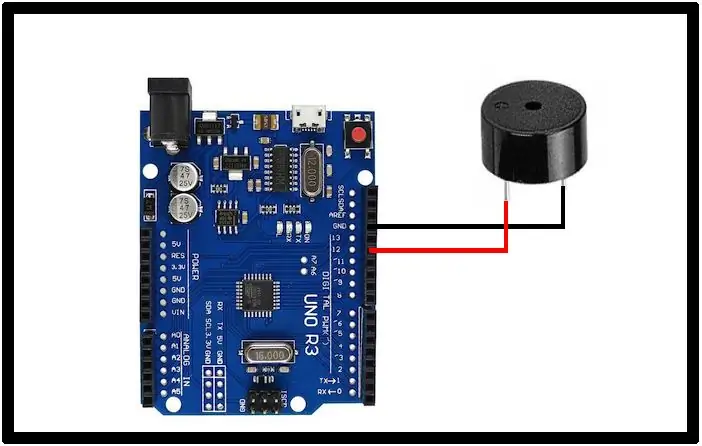
Ямар дохиоллын системд дохиоллын дохио хэрэггүй вэ?
Piezo Buzzer -ийг үзүүлсэн шиг утсаар холбоно уу. Дуугаруулагч дээрх "+" заагчийг анхаарна уу.
Siren.ino файл дахь хавсаргасан кодыг туршаад үзээрэй
Алхам 10: RGB LED -ийг бүртгүүлэх
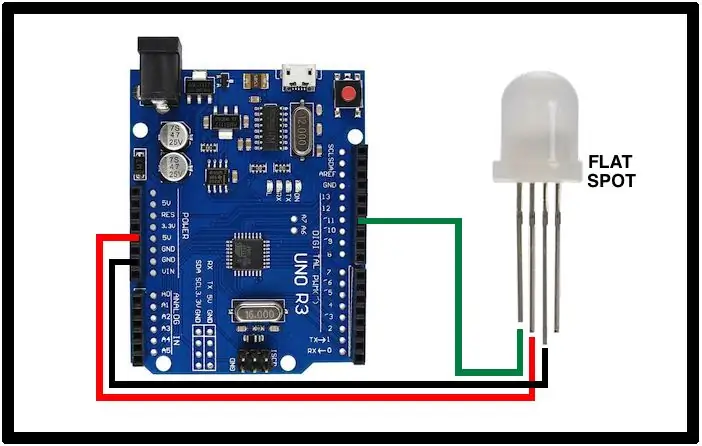
APA106 (мэдээллийн хуудас) нь гурван LED (улаан, ногоон, цэнхэр) бөгөөд нэг зүү өгөгдлийн оролтыг дэмжихийн тулд ээлжийн бүртгэлийн драйвертай хамт савлагдсан байдаг. Ашиглагдаагүй зүү бол өгөгдлийн гаралт бөгөөд хэрэв бид нэгээс олон ашиглаж байсан бол APA106 нэгжийг гинжлэх боломжийг олгодог.
APA106 цаг нь WS2812 эсвэл NeoPixels гэж нэрлэгддэг төхөөрөмжүүдийн ангилалтай төстэй юм. APA106 -ийг хянахын тулд бид FastLED номын санг ашиглах болно.
Arduino UNO -ийн 11 -р зүүг холбосон APA106 дээрх өнгийг эргүүлэхийн тулд FastLED -ийг ашигладаг onepixel.ino -ийн тоймыг үзээрэй.
Алхам 11: Соронзон ойролцоо унтраалга
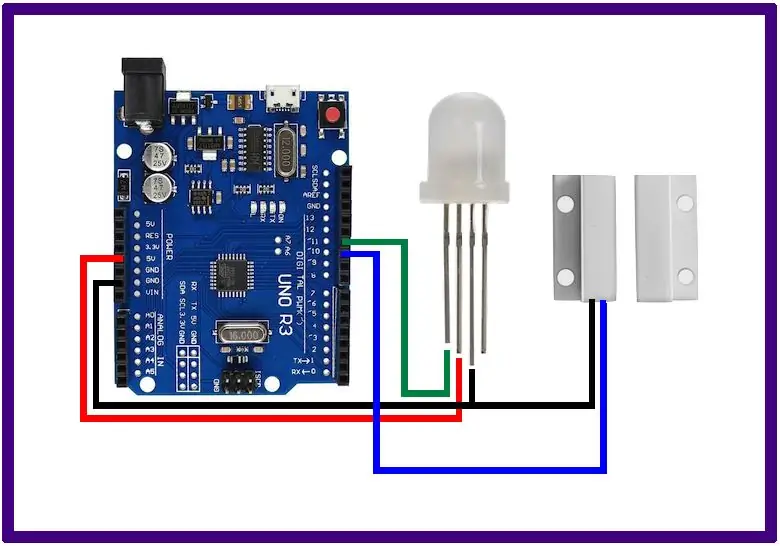
Соронзон ойролцоох унтраалга (эсвэл холбоо барих унтраалга) нь ихэвчлэн дохиоллын системд цонх, хаалганы нээлттэй эсвэл хаалттай байдлыг илрүүлэхэд ашиглагддаг. Нэг талдаа соронз ойр байх үед нөгөө талын унтраалгыг хаадаг (эсвэл нээдэг). Энд байгаа хэлхээ ба код нь эдгээр "прокс унтраалга" -ыг хэр хялбар ашиглаж болохыг харуулж байна.
Оруулсан прокс унтраалга нь "N. C." гэдгийг анхаарна уу. эсвэл Ер нь Хаалттай. Энэ нь соронз унтраалгын ойролцоо байхгүй үед унтраалга хаагдах (эсвэл дамжуулах) гэсэн үг юм. Соронз унтраалгын дэргэд байх үед тэр нээгдэж эсвэл дамжуулахаа болино.
Алхам 12: PIR хөдөлгөөн мэдрэгч
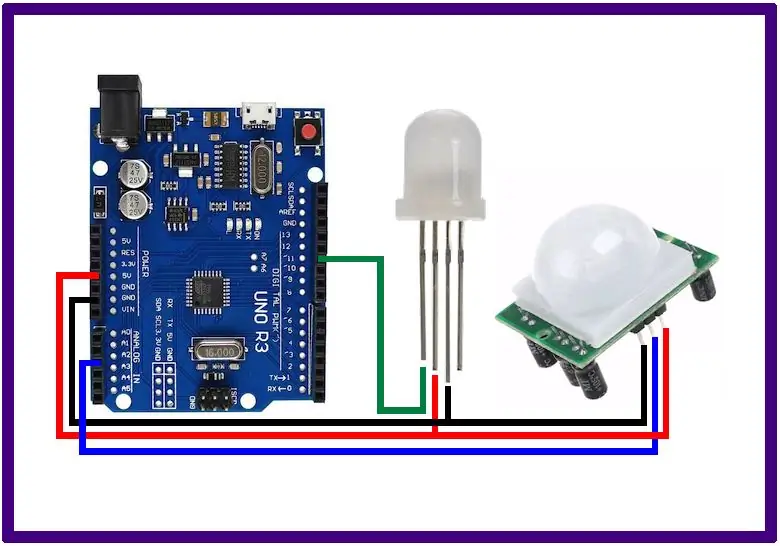
HC-SR501 (заавар) нь идэвхгүй хэт улаан туяаны (PIR) мэдрэгч дээр суурилсан хөдөлгөөн мэдрэгч юм. PIR мэдрэгч нь хэт ягаан туяаны (IR) цацраг туяаг хэмждэг. Бүх объектууд (ердийн температурт) дулааны энергийг цацраг туяа хэлбэрээр ялгаруулдаг. Энэхүү цацраг туяа нь ихэвчлэн хэт улаан туяаны долгионы урттай байдаг тул хүний нүдэнд харагддаггүй. Гэхдээ үүнийг PIR мэдрэгч гэх мэт электрон төхөөрөмжөөр илрүүлж болно.
Бүрэлдэхүүн хэсгүүдийг үзүүлсэн шиг утсаар холбож, жишээ кодыг ачаалж, хөдөлгөөнийг идэвхжүүлсэн LED гэрэлтүүлгийг харуулахын тулд нүдээ баярлуулаарай. Идэвхжүүлэх хөдөлгөөн нь жишээ кодыг RGB LED -ийн өнгийг өөрчлөхөд хүргэдэг.
Алхам 13: Laser Tripwire
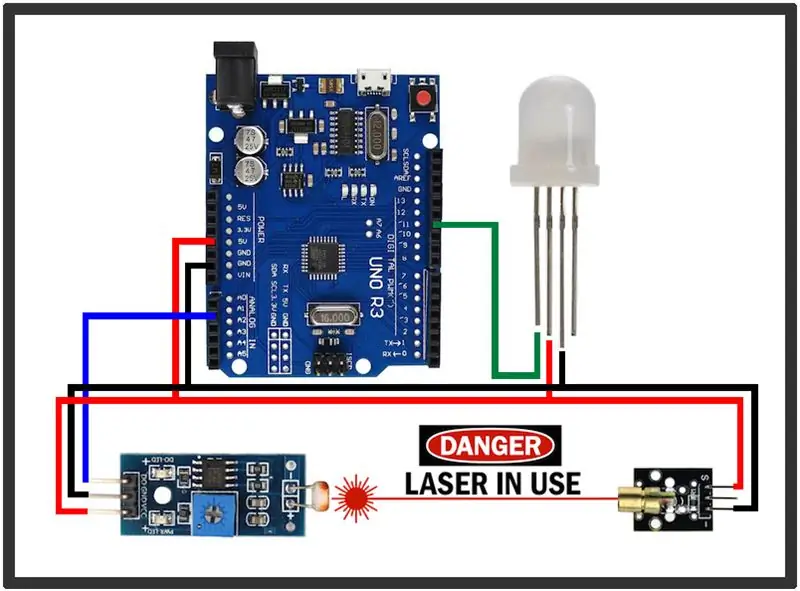
Гэрэл мэдрэгчийн модультай хослуулсан лазер нь халдагчдыг илрүүлэх сайхан лазер утас үүсгэдэг.
Гэрлийн мэдрэгчийн модуль нь аяллын босго тогтоох потенциометр ба босгыг давах үед дижитал дохиог өдөөх харьцуулагчтай. Үр дүн нь найдвартай түлхүүр гардуулах шийдэл юм.
Эсвэл та аналог (дижитал биш) оролтыг тэжээх хүчдэл хуваагч болгон нүцгэн LDR ба 10K эсэргүүцэл зохион байгуулж өөрийн лазер илрүүлэгчийг гүйлгэж үзэхийг хүсч болно. Энэ тохиолдолд босго хэмжээг хянагчийн дотор хийдэг. Энэ жишээг үзээрэй.
Алхам 14: Аюулгүй байдлын дохиоллын системийн төлөв байдлын машин
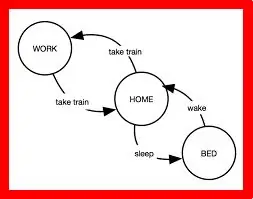
Үзүүлсэн элементүүдийг үндсэн, туршилтын дохиоллын систем болгон нэгтгэж болно. Ийм нэг жишээ нь дөрвөн төлөвтэй энгийн төрийн машиныг хэрэгжүүлдэг.
ТӨР1 - Зэвсэглэсэн
- LED -ийг ШАР болгон гэрэлтүүлээрэй
- Мэдрэгчийг уншина уу
- Мэдрэгчүүд ассан -> STATE2
- Товчлуурын кодыг зөв оруулсан -> STATE3
- Зөв RFID унших -> STATE3
STATE2 - дохиолол
- LED -ийг RED болгож гэрэлтүүлнэ
- Buzzer дээр дуут дохио
- "D" гарах товчийг дарсан -> STATE3
ТӨР3 - БАТАЛГАА
- LED -ийг НОГООН болгоно
- Buzzer дээрх Siren -ийг унтраа
- "А" гар товчийг дарсан -> STATE1
- NewRFID товчлуур "B" дарагдсан -> STATE4
STATE4 - NEWRFID
- LED -ийг Цэнхэр болгож гэрэлтүүлнэ
- Карт сканнердсан (НЭМЭРЛЭХ) -> STATE3
- Гарах товчлуур "D" -> STATE3
Алхам 15: Цэнхэр хайрцаг Phreaking

Цэнхэр хайрцаг нь холын зайн утасны дуудлагыг солиход ашигладаг аялгууг хуулбарладаг цахим утсыг хакердах (хуурах) төхөөрөмж байв. Тэд дуудлагаа өөрөө чиглүүлэх, утасны ердийн сэлгэн залгалт, тооцоог алгасах боломжийг олгосон. Цэнхэр хайрцаг нь ихэнх оронд ажиллахаа больсон боловч Arduino UNO, товчлуур, дуугаралт, RGB LED -ийн тусламжтайгаар та цэнхэр хайрцагны хуулбарыг бүтээх боломжтой. Үүнтэй төстэй төслийг бас үзээрэй.
Цэнхэр хайрцаг болон Apple Computer хоёрын хооронд маш сонирхолтой түүхэн холбоо бий.
Project MF нь 1950-1980 -аад оны телефон утасны сүлжээнд ашиглаж байсан SF/MF аналог утасны дохиоллын амьд, амьсгалын симуляцийн талаар гайхалтай мэдээлэлтэй байдаг. Энэ нь өнгөрсөн жилийн утасны дуудлага шиг "цэнхэр хайрцаг" -тай утсаар ярих боломжийг танд олгоно.
Алхам 16: ОДОРХОЙГ ХАК
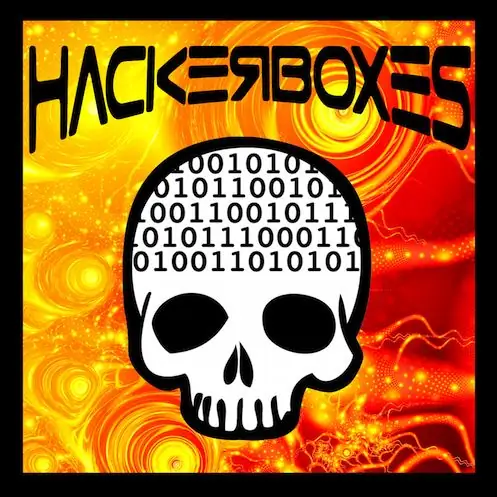
Хэрэв танд энэхүү заавар таалагдсан бөгөөд сар бүр шуудангийн хайрцагт хакердах электроник, компьютерийн технологийн төслүүдийг оруулахыг хүсч байвал HackerBoxes.com руу нэвтэрч, сар бүрийн гэнэтийн хайрцгийг захиалж аваарай.
Доорх сэтгэгдлүүд эсвэл HackerBoxes фэйсбүүк хуудсан дээр гарч амжилтаа хуваалцаарай. Хэрэв танд ямар нэгэн асуулт байвал эсвэл ямар нэгэн зүйлд тусламж хэрэгтэй байгаа бол бидэнд мэдэгдээрэй. HackerBoxes -ийн нэг хэсэг болсонд баярлалаа!
Зөвлөмж болгож буй:
HackerBox 0060: Тоглоомын талбай: 11 алхам

HackerBox 0060: Тоглоомын талбар: Дэлхийн өнцөг булан бүрт байгаа HackerBox хакеруудад мэндчилгээ дэвшүүлье! HackerBox 0060 -ийн тусламжтайгаар та хүчирхэг Нордикийн хагас дамжуулагч nRF52840 ARM Cortex M4 микроконтроллер бүхий Adafruit Circuit Playground Bluefruit -ийг туршиж үзэх болно. Оруулсан програмчлалыг судалж үзээрэй
HackerBox 0041: CircuitPython: 8 алхам

HackerBox 0041: CircuitPython: Дэлхийн өнцөг булан бүрт байгаа HackerBox хакеруудад мэндчилж байна. HackerBox 0041 нь бидэнд CircuitPython, MakeCode Arcade, Atari Punk консол болон бусад олон зүйлийг авчирдаг. Энэхүү зааварчилгаа нь HackerBox 0041 -ийг ашиглаж эхлэх мэдээллийг агуулсан бөгөөд үүнийг худалдан авч болно
HackerBox 0058: Кодлох: 7 алхам

HackerBox 0058: Кодлох: Дэлхий даяар байгаа HackerBox хакеруудад мэндчилгээ дэвшүүлье! HackerBox 0058 -ийн тусламжтайгаар бид мэдээллийн кодчилол, баркод, QR код, Arduino Pro Micro програмчлах, LCD дэлгэцийг судлах, Arduino төслүүдэд бар код үүсгэх, хүний оролцоог судлах болно
HackerBox 0057: Аюулгүй горим: 9 алхам

HackerBox 0057: Аюулгүй горим: Дэлхий даяар байгаа HackerBox хакеруудад мэндчилж байна! HackerBox 0057 нь IoT, Wireless, Lockpicking, мэдээж Hardware Hacking гэсэн тосгоныг гэрийнхээ лабораторид шууд авчирдаг. Бид микроконтроллер програмчлал, IoT Wi-Fi ашиглалт, Bluetooth int
Arduino Uno ашиглан акустик левитаци Алхам алхам (8 алхам): 8 алхам

Arduino Uno-тай акустик Levitation Алхам алхамаар (8 алхам): хэт авианы дууны дамжуулагч L298N Dc эмэгтэй адаптерийн эрэгтэй тэжээлийн тэжээлийн хангамж Arduino UNOBreadboard Энэ нь хэрхэн ажилладаг вэ: Нэгдүгээрт, та кодыг Arduino Uno-д байршуулдаг (энэ нь дижитал төхөөрөмжөөр тоноглогдсон микроконтроллер юм. кодыг хөрвүүлэх аналог портууд (C ++)
